プログラムの互換性設定の変更
古いWindowsプログラムが、現在使用しているWindowsのどのバージョンでも実行されない場合、または実行が不十分な場合は、互換性設定を変更してみてください。これは、互換性ウィザードを使用して行うことができます。
ウィザードを開始するには、まずコントロールパネルを表示します。そこで、[プログラム]カテゴリをクリックし、最後に[以前のバージョンのWindows用に作成されたプログラムを実行する]をクリックします。ウィザードが起動することにすぐに気付くでしょう。 (図1を参照)
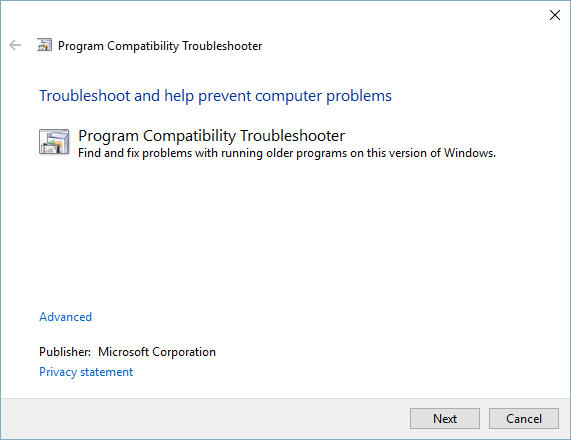
図1.互換性ウィザードの最初のステップ。
互換性ウィザードウィンドウの上部にあるタイトルは、使用しているWindowsのバージョンによって異なることに注意してください。 Windows 7では、タイトルは「プログラムの互換性」です。それ以降のバージョンのWindowsでは、「プログラム互換性のトラブルシューティング」です。
[次へ]ボタンをクリックすると、ウィザードは互換性の問題がある可能性のあるプログラムをスキャンします。問題が発生しているプログラムを選択し、もう一度[次へ]ボタンをクリックします。ウィザードを使用すると、問題のトラブルシューティング方法を決定できます。 (図2を参照)
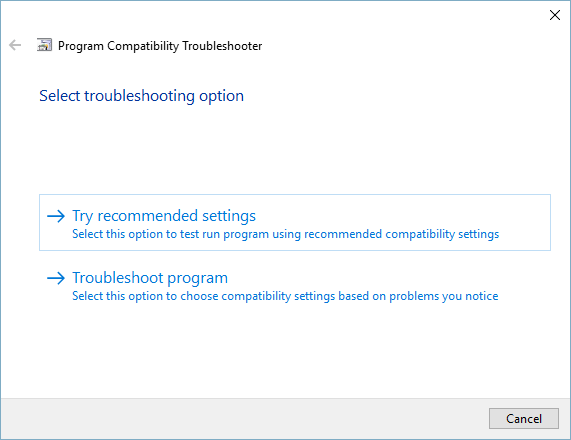
図2.互換性ウィザードの3番目のステップ。
[推奨設定を試す]オプションをクリックして、推奨互換性設定を使用してプログラムを実行してみてください。特定のプログラムに基づいて、ウィザードは特定の設定を適用し、プログラムを開始するように求めます。 (図3を参照)
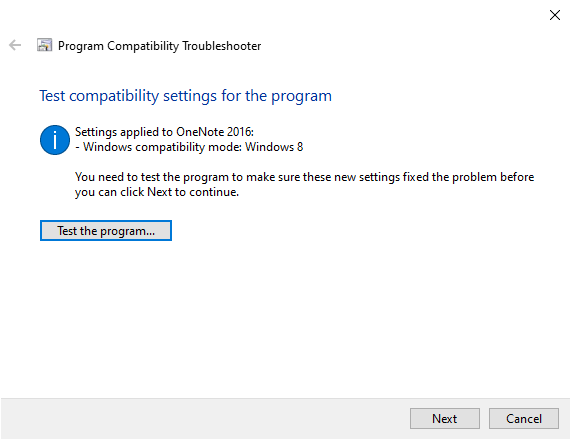
図3.互換性ウィザードでの潜在的な修正の確認。
[プログラムの開始]ボタン(Windows 7)または[プログラムのテスト]ボタン(以降のバージョンのWindows)をクリックして、プログラムを実行します。正しく機能するかどうかをテストしてから、[次へ]ボタンをクリックします。これにより、ウィザードの最終画面に移動します。 (図4を参照)
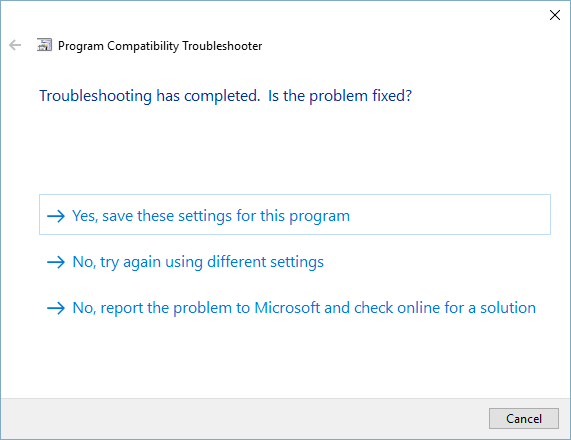
図4.互換性ウィザードの最後のステップ。
プログラムが正常に動作している場合は、最終画面のトップリンクをクリックします。正しく機能せず、別の互換性設定で再試行する場合は、最終画面の2番目のリンクをクリックします。それが正しく機能しておらず、オンラインで解決策を検索したい場合は、最終画面の3番目のリンクをクリックしてください。クリックした内容に応じて、ウィザードは終了するか、トラブルシューティングダイアログに入ると、発生している特定の問題によって決定されるさまざまな質問に答えることができます。最後に、プログラムに適切な設定が確立されているか、ご使用のバージョンのWindowsでプログラムを正しく実行できない可能性があります。
このヒント(5852)は、Windows 7、8、および10に適用されます。